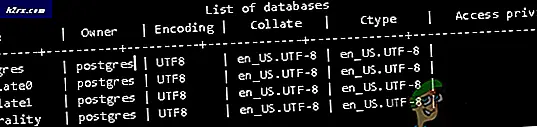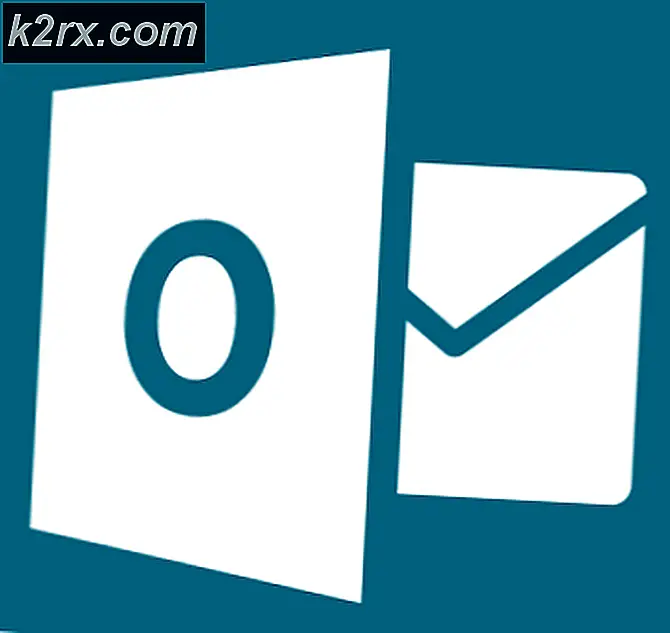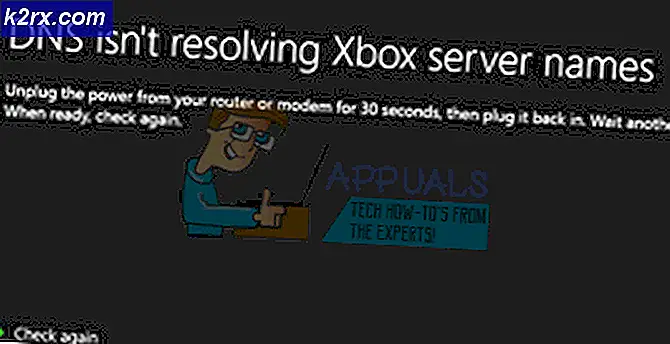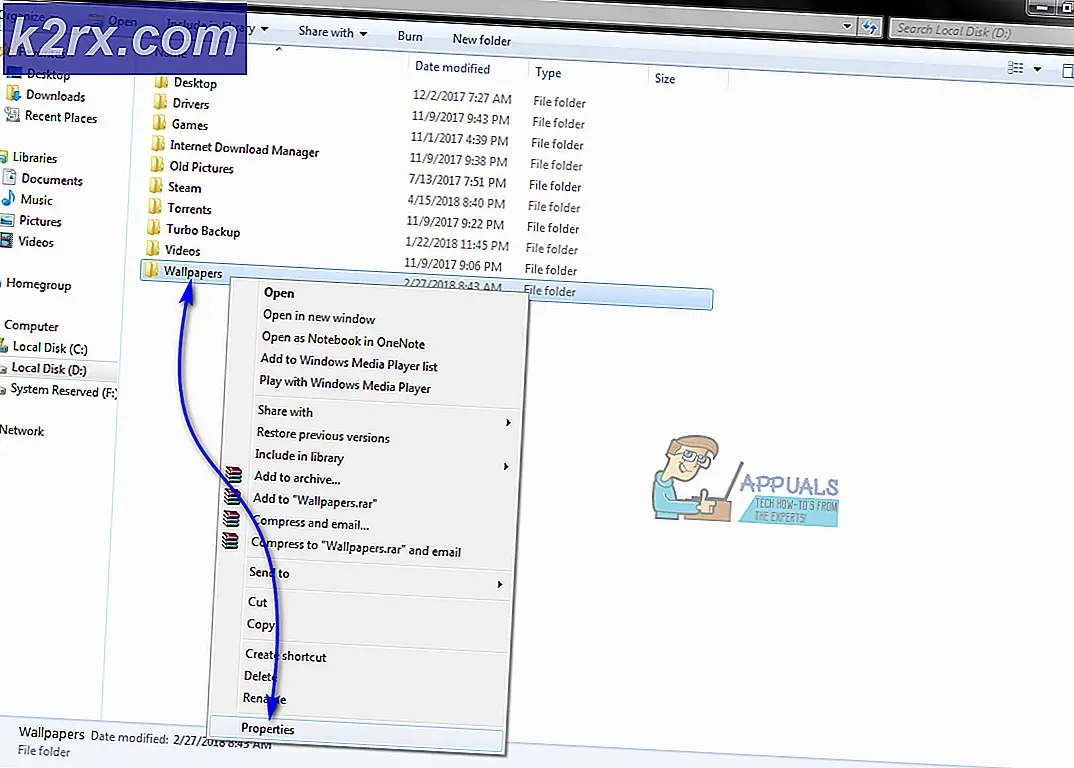Nasıl Yapılır: Yeni Bir Outlook 2007, 2010, 2013 veya 2016 Profili Oluşturma
Outlook 2007/2010/2013 ve 2016 ile ilgili birçok konu yeni bir profille taze olarak başlayarak kolayca çözülebilir. Outlook, tüm bilgilerinizi tutan profiller aracılığıyla her şeyi korur. Bunu organları tutan bir organ olarak düşünün; vücut kırıldığında onu değiştirirsiniz; Şu an sahip olduğunuz tüm mevcut verilerinizi ve e-postalarınızı tutan mevcut profiliniz. Bunu daha önce bilmiyor olsaydın, şimdi yaparsın.
Ancak, yeni bir Outlook profili oluşturduğunuzda; e-posta verileriniz, hesabınız sabit diskte POP olarak (yerel olarak pop-depolama e-postaları) yapılandırılmış gibi önceki profilden kaybolur; IMAP ise (imap sunucuda e-postaları depolar ve her şeyi her zaman senkronize eder), yeni hesabınızı yapılandırdığınızda yeni profiliniz web postasından her şeyi yeniden indirir. Bir POP kullanıcısıysanız; şimdi IMAP'ye geçme zamanı.
Yeni bir profil yapılandırmak için Kontrol Paneline gitmeniz gerekecek; Denetim Masası'ndan Posta (32) bit seçeneğini seçmeniz gerekecektir. Bu seçeneği göremiyorsanız, getirmek için arama kutusuna Mail yazın.
PRO TIP: Sorun bilgisayarınız veya dizüstü bilgisayar / dizüstü bilgisayar ile yapılmışsa, depoları tarayabilen ve bozuk ve eksik dosyaları değiştirebilen Reimage Plus Yazılımı'nı kullanmayı denemeniz gerekir. Bu, çoğu durumda, sorunun sistem bozulmasından kaynaklandığı yerlerde çalışır. Reimage Plus'ı tıklayarak buraya tıklayarak indirebilirsiniz.Posta bölmesi açıldıktan sonra Profilleri Göster'i seçin.
Ardından Ekle ve yeni Profili adlandırın'ı tıklayın. Tamam'ı tıklayın. Bunu yaptığınız anda; Yeni hesabı yapılandırabilmeniz için e-posta bilgilerinizi (isim, e-posta adresi ve şifre) girmeniz istenecektir. Yap bunu; ve ekrandaki adımları takip edin. Tamamlandığında, oluşturduğunuz yeni profili varsayılan olarak ayarlayın. Her zaman bu profili kullan yazan kutunun altındaki yeni profil adını seçerek yapabilirsiniz. Onaylamak için Tamam'a tıklayın.
Yeni profilin çalışması için; Yeni e-posta hesabını başarıyla yapılandırmanız gerekir - çoğu durumda; Outlook bu ayarları otomatik olarak alır ancak ayarlarınızın ne olduğunu bilmiyorsanız, yeni bir profil oluşturmadan önce bunu onaylamanız gerekir. Bunu www.settings.email adresine giderek adresinize yazarak veya ISS'nizi arayarak kolayca yapabilirsiniz.
PRO TIP: Sorun bilgisayarınız veya dizüstü bilgisayar / dizüstü bilgisayar ile yapılmışsa, depoları tarayabilen ve bozuk ve eksik dosyaları değiştirebilen Reimage Plus Yazılımı'nı kullanmayı denemeniz gerekir. Bu, çoğu durumda, sorunun sistem bozulmasından kaynaklandığı yerlerde çalışır. Reimage Plus'ı tıklayarak buraya tıklayarak indirebilirsiniz.